Hỗ trợ tư vấn
Tư vấn - Giải đáp - Hỗ trợ đặt tài liệu
Mua gói Pro để tải file trên Download.vn và trải nghiệm website không quảng cáo
Tìm hiểu thêm »Là một trong những ứng dụng mạng xã hội được nhiều người sử dụng, hiện nay Instagram cho phép người dùng tạo Story mới nhanh bằng cách chia sẻ bài viết của mình hoặc từ người khác. Không chỉ vậy, để giúp cho người dùng có thể đến xem bài viết gốc trên Tin của mình, thì chúng ta có thể tạo chú ý bằng những nhãn dán, để khi người khác nhấn vào nhãn dán thì có thể đi tới bài viết gốc.
Để giúp cho mọi người có thể dễ dàng tạo chú ý của bài viết lên bản tin của mình một cách dễ dàng, thì hôm nay Download.vn sẽ giới thiệu bài viết hướng dẫn tạo chú ý bài đăng lên Story Instagram, mời các bạn cùng tham khảo.
Tải Instagram trên Android Tải Instagram trên iOS
Bước 1: Đầu tiên, chúng ta mở ứng dụng Instagram trên điện thoại của mình lên, sau đó đi tới một bài đăng mà bạn muốn chia sẻ lên Story của mình.
Bước 2: Tại bài viết mà mình muốn chia sẻ, hãy nhấn vào biểu tượng máy bay giấy.
Bước 3: Tiếp theo, ấn vào mục Thêm bài viết vào tin của bạn.
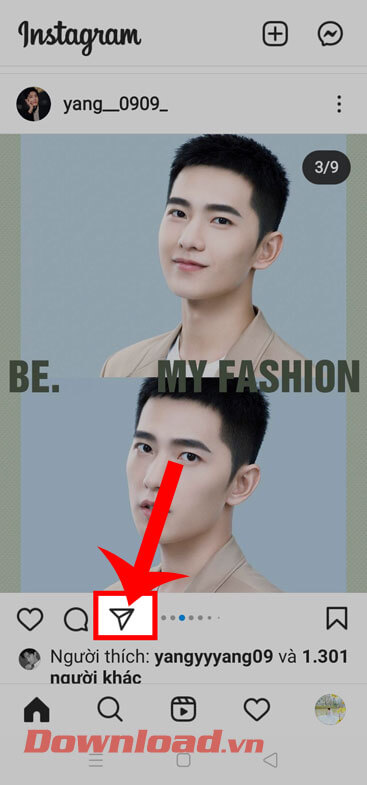
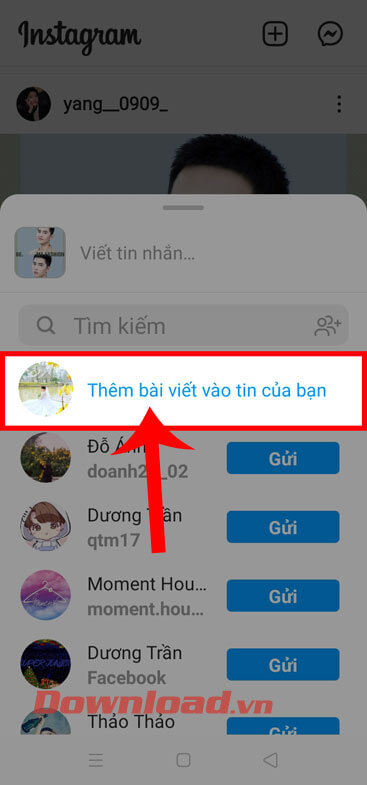
Bước 4: Ở giao diện chỉnh sửa Bản tin, chạm vào biểu tượng nhãn dán ở phía trên màn hình.
Bước 5: Nhấn vào ô tìm kiếm và gõ từ khóa “tap here”.
Bước 6: Lúc này toàn bộ nhãn dán tạo chú ý sẽ được hiển thị lên màn hình, hãy chọn một sticker mà bạn muốn chèn vào Bản tin của mình.
Bước 7: Khi này, điều chỉnh lại vị trí của nhãn dán, rồi ấn vào nút Gửi đến ở góc bên phải phía dưới màn hình.
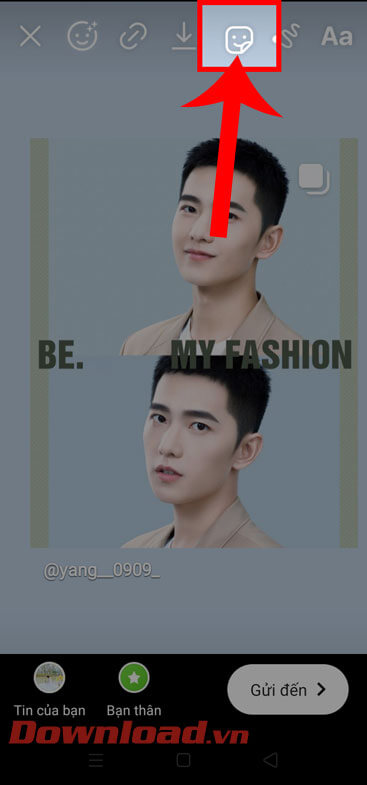
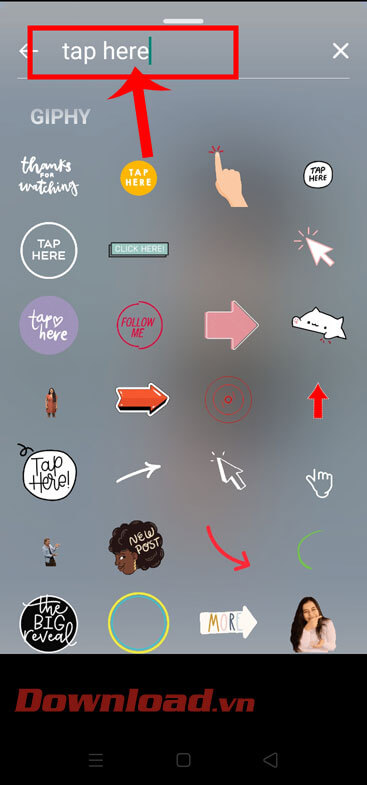
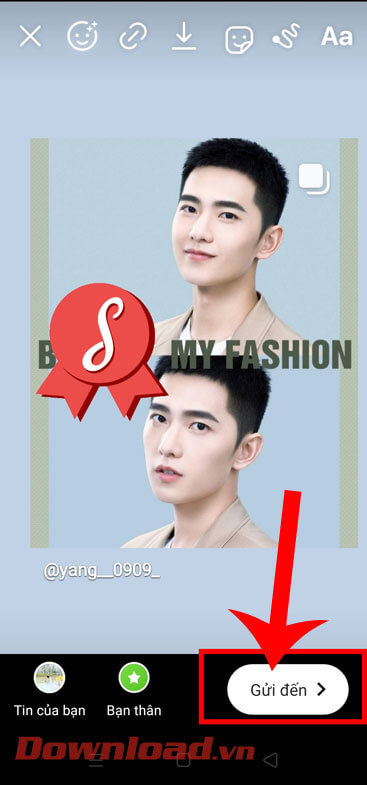
Bước 8: Chạm vào nút Chia sẻ ở phía bên phải của mục Tin của bạn.
Bước 9: Đợi một lát để bài viết được đăng lên Story của mình. Khi xem Bản tin mới được đăng hãy nhấn vào nút Xem bài viết.
Bước 10: Lúc này, ngay lập tức chúng ta sẽ đi tới bài viết mà mình đã chia sẻ lên Story Instagram.
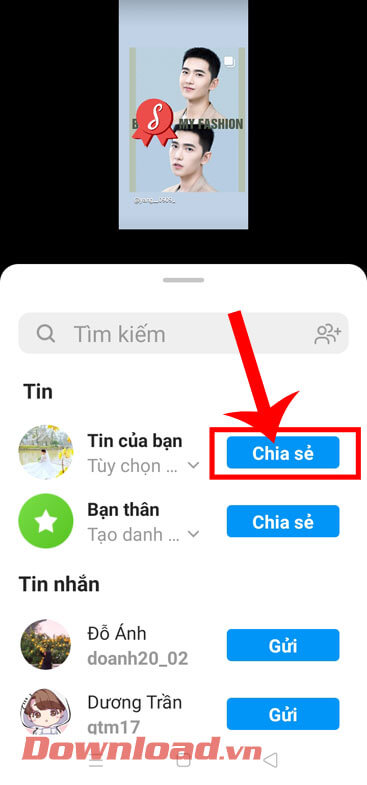
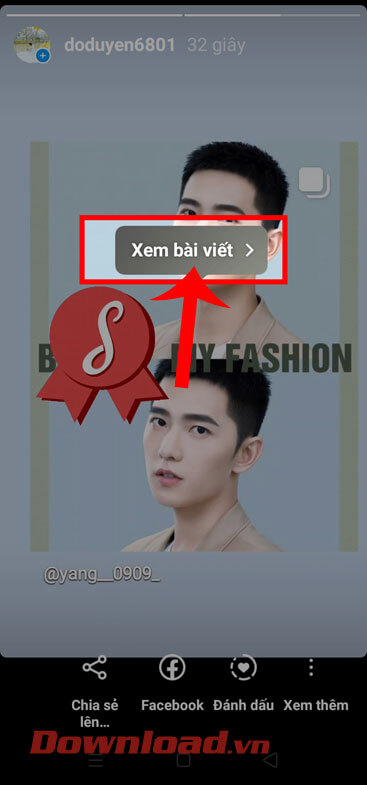
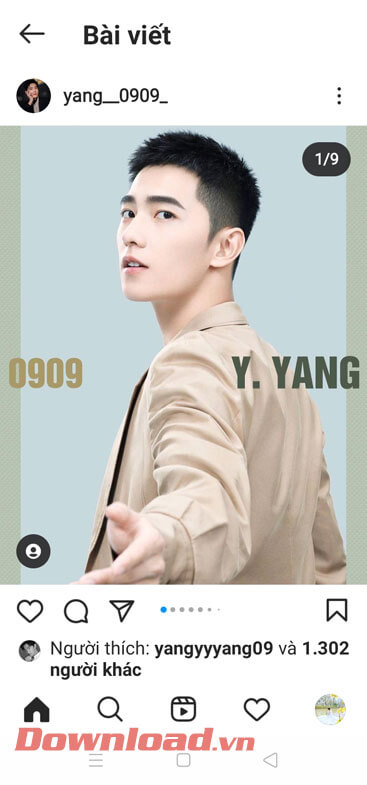
Chúc các bạn thực hiện thành công!
Theo Nghị định 147/2024/ND-CP, bạn cần xác thực tài khoản trước khi sử dụng tính năng này. Chúng tôi sẽ gửi mã xác thực qua SMS hoặc Zalo tới số điện thoại mà bạn nhập dưới đây: